Hur man tar bort ett Google Plus-konto utan att ta bort Gmail
Om du vill ta delete Google+ account without deleting Gmail ID , här är vad du behöver göra. Om du inte kommer att använda Google Plus- profilen längre och du vill stänga det kontot, kommer denna handledning säkerligen att hjälpa dig.
Ta bort Google Plus-(Delete Google Plus) kontot utan att ta bort Gmail
Uppdatering(Update) : Google Plus kommer att stängas av i augusti 2019 .
Eftersom Google Plus är en social nätverkssajt har inte Google Plus fått så mycket uppmärksamhet som Facebook gjort under de senaste åren. Om du inte vill behålla en annan profil på sociala medier kan du radera den utan att ta bort Gmail .
Innan du börjar bör du veta att om du tar bort Google Plus- kontot kommer följande saker att raderas också-
- Alla cirklar du har skapat
- Alla +1 du har gjort/gjort
- Alla publicerade inlägg, kommentarer och samlingar
- Allt chattinnehåll i Hangouts , Google Talk och Gmail
Så du kanske vill download your Google+ data först.
Bortsett från det kan du inte använda Google Plus Share- knappen på någon webbplats, och alla appanslutningar kommer att inaktiveras.
För att komma igång, logga in på ditt Google Plus- konto. Efter att ha angett autentiseringsuppgifterna bör du hitta Inställningar(Settings) på din vänstra sida. Klicka(Click) på den.
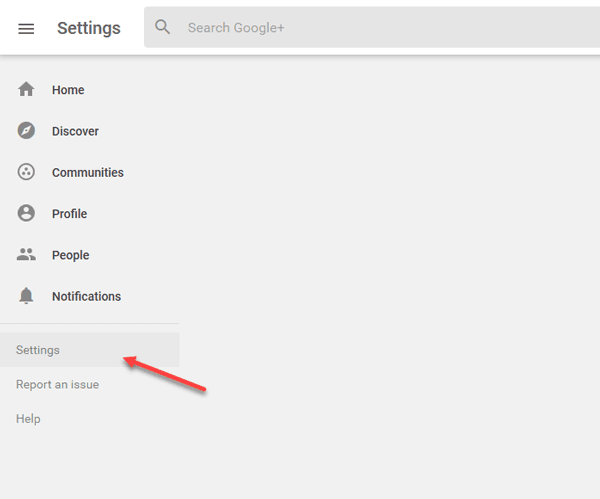
Alternativt kan du öppna den här sidan(this page) direkt.
När du har öppnat den, scrolla ner till botten, där du kan hitta ett alternativ som heter DELETE YOUR GOOGLE+ PROFILE .
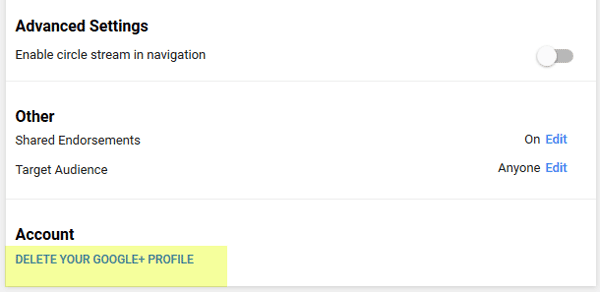
Det kommer att öppna en annan flik i din webbläsare, där du måste ange lösenordet igen. Det tar dig till plus.google.com/downgrade .
Efter det får du två kryssrutor som ber dig bekräfta att du har förstått alla villkor. Markera kryssrutorna och klicka på DELETE - knappen.

Efter det kommer den att omdirigera dig till en sida där du måste välja en anledning till varför du lämnar Google Plus .
That’s all!
För din information, om du bestämmer dig för att gå med i Google Plus igen, kan du öppna Google Plus -hemsidan och klicka på Join Google+ -knappen. Du kommer inte att få tillbaka alla gamla chattar och cirklar, men du kan verkligen börja använda det igen.
Related posts
Hur man lägger till och tar bort kontakter i Google Kontakter eller Gmail
Så här loggar du ut från ett Google-konto när du använder flera konton
Hur man importerar Gmail- eller Google-kontakter till Outlook
Hur man tar bort Google Meet från Gmails sidofält
Hur man får pluskoden i Google Maps
Vad ska jag göra om Gmail inte fungerar? 11 snabbfixar
Hur tar man bort Google eller Gmail profilbild?
Hur man väljer bort Google FLoC (Privacy Sandbox) i Chrome
Så här fixar du filnedladdningsfel i webbläsaren Google Chrome
Vill du logga ut automatiskt från Gmail eller Google-kontot?
Hur man anpassar och bäddar in Google Kalender på vilken webbsida som helst
Så här lägger du till tvåstegsverifiering till ditt Google-konto
Hur man tar bort Google Stadia-konto
Google Chrome svarar inte, starta om nu?
Hur man infogar textruta i Google Dokument
Hur man lägger till och använder flera tidszoner i Google Kalender
Hur man tar bort ett e-postmeddelande i Gmail
Så här ändrar du standardinställningarna för utskrift i Google Chrome
Så här kontaktar du Google AdSense via e-post
Får du inte Gmail-aviseringar? 10 sätt att fixa
